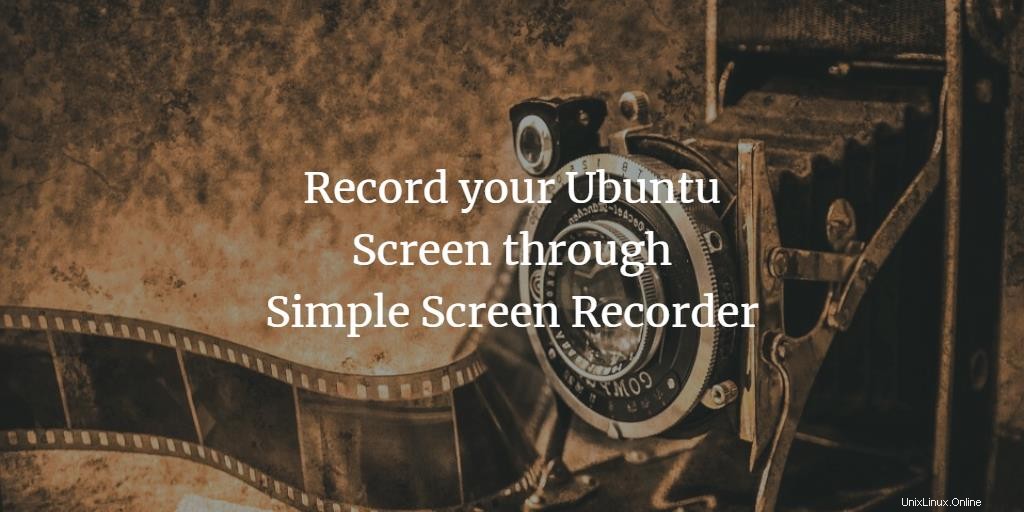
La grabación de pantalla o screencasting es una tarea muy importante que debemos realizar al hacer tutoriales en video para aplicaciones de software. Puede usar las grabaciones de pantalla en sus presentaciones, tutoriales prácticos y revisiones de software que puede compartir con personas en Internet.
No solo los técnicos, sino también los usuarios cotidianos también necesitan grabar la pantalla a veces, por ejemplo, mientras intentan transmitir juegos de PC para compartir. Aunque hay muchas herramientas de screencasting disponibles en línea para Ubuntu, la mejor en nuestra opinión es Simple Screen Recorder o SSR. Al contrario de su nombre, ofrece muchas opciones de personalización avanzadas para la grabación y salida de pantalla.
En este tutorial, explicaremos cómo instalar este software en su sistema Ubuntu y luego cómo usarlo para grabar un video de la pantalla de su Ubuntu.
Hemos ejecutado los comandos y procedimientos mencionados en este artículo en un sistema Ubuntu 18.04 LTS.
Instalar Grabador de pantalla simple
Para instalar la aplicación Grabadora de pantalla simple a través de la línea de comandos, primero abra la aplicación Terminal a través del tablero del sistema o el acceso directo Ctrl+Alt+T.
Descargar RSS
Puede instalar SSR a través del repositorio oficial de PPA. Agregue el repositorio a su sistema a través del siguiente comando:
$ sudo add-apt-repository ppa:maarten-baert/simplescreenrecorder
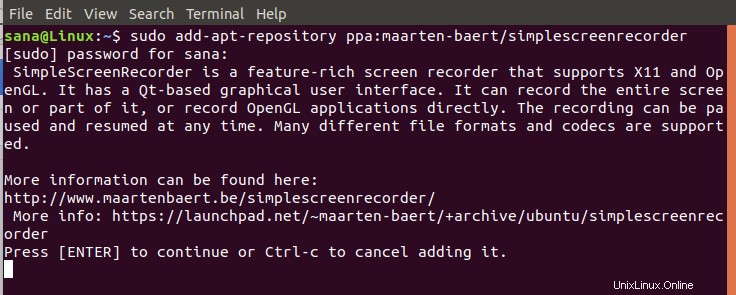
Ingrese la contraseña para sudo ya que solo un usuario autorizado puede agregar un repositorio PPA en Ubuntu. El sistema también le pedirá confirmación para agregar el repositorio; presione Entrar para continuar.
Ahora, debe actualizar el índice del repositorio de su sistema con el del repositorio de Internet. Introduzca el siguiente comando para hacerlo:
$ sudo apt actualizar
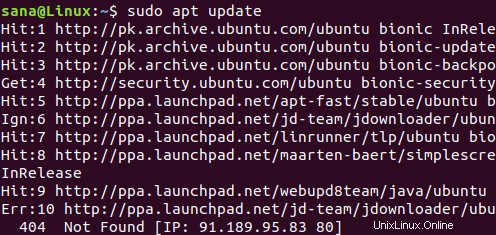
Instalar Grabador de pantalla simple
Ahora puede instalar la aplicación SSR a través del repositorio que acaba de agregar. Tenga en cuenta que solo un usuario autorizado puede agregar/eliminar software de Ubuntu, por lo tanto, ingrese el siguiente comando como sudo:
$ sudo apt install simplescreenrecorder
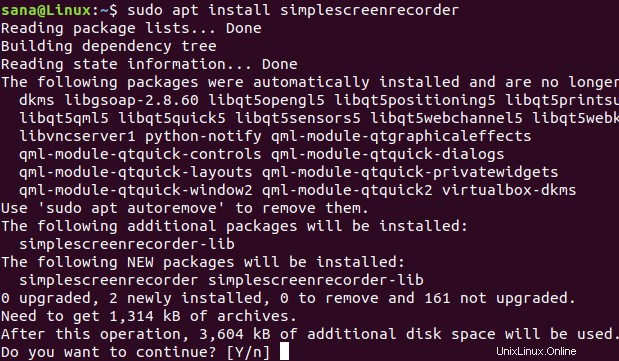
El sistema le indicará una opción S/n para continuar con la instalación; ingrese Y y luego presione enter para continuar.
SSR ahora se instalará en su sistema. Puede verificar el número de versión del software instalado y también verificar si realmente está instalado a través del siguiente comando:
$ simplescreenrecorder --version
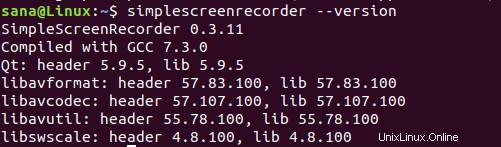
Grabar la pantalla
La grabación de pantalla simple solo está disponible como una utilidad gráfica. Puede iniciar la aplicación buscándola a través del Tablero del sistema o accediendo a ella desde la lista de Aplicaciones.
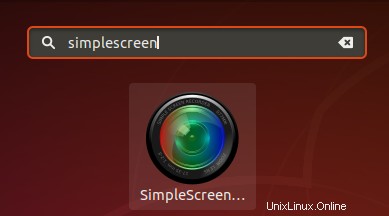
Esta es la primera pantalla que verá cada vez que inicie SSR.
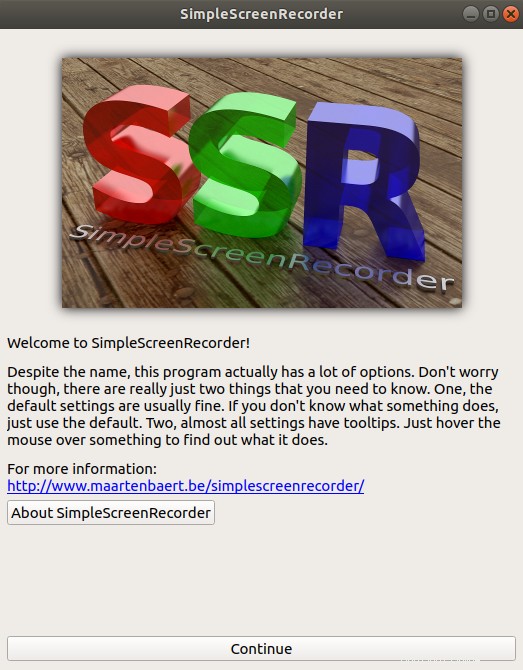
Haga clic en el botón Continuar para abrir la aplicación.
Aunque SSR viene con configuraciones predeterminadas confiables, puede realizar configuraciones personalizadas para el perfil de entrada a través de la siguiente ventana:
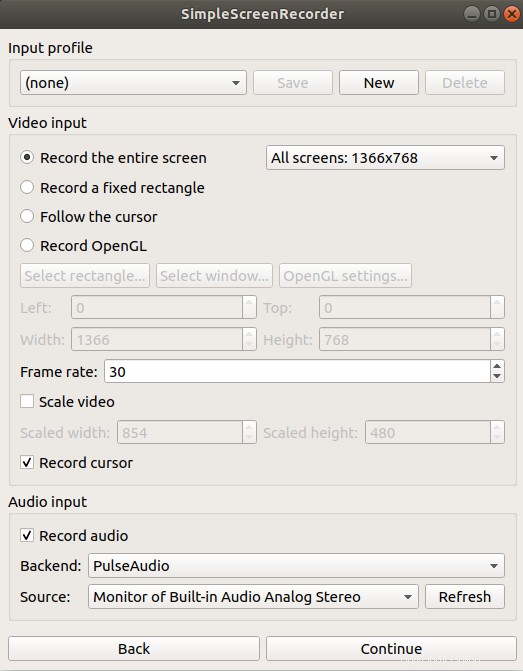
Todas las configuraciones personalizadas que puede realizar vienen con información sobre herramientas que puede leer mientras se desplaza sobre ellas. Cambie la configuración o mantenga la configuración actual y luego haga clic en el botón Continuar. Puede realizar configuraciones personalizadas para el perfil de salida a través de la siguiente ventana:

Las configuraciones comunes que puede personalizar incluyen el nombre de archivo y la ubicación para la grabación de salida y también la tasa de bits de audio de la salida. Cambie la configuración o mantenga la configuración actual y luego haga clic en el botón Continuar. Se abrirá la siguiente ventana:
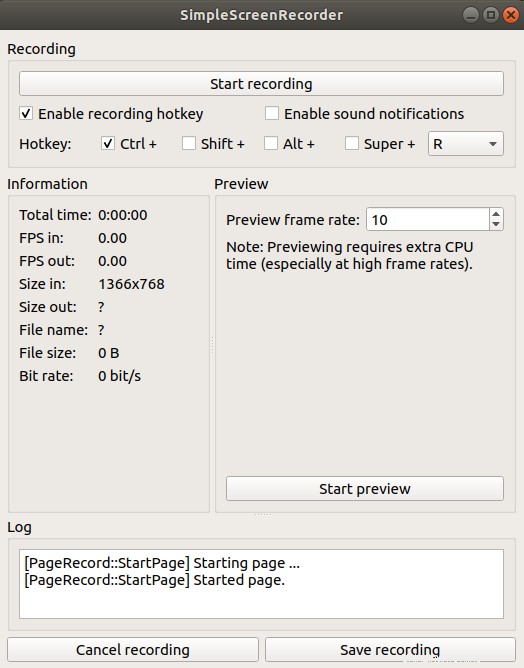
Para comenzar a grabar su pantalla, simplemente haga clic en el botón Iniciar grabación. Para guardar el archivo, puede hacer clic en el botón Guardar grabación directamente o hacer clic en Pausar grabación y luego en el botón Guardar grabación. Luego, la pantalla se grabará como un video en su carpeta de salida. Este es el mensaje que recibes cuando se graba tu pantalla:
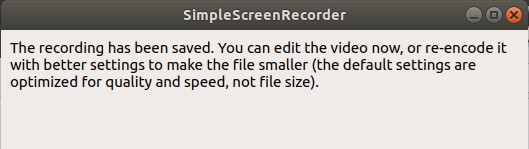
Puede acceder al archivo de video grabado abriendo la carpeta de salida a través del Administrador de archivos.
Conclusión
A través de este tutorial, ha aprendido cómo grabar su pantalla de Ubuntu a través de la herramienta Grabadora de pantalla simple. La herramienta se puede instalar gráficamente a través del Administrador de software de Ubuntu o la línea de comandos de Ubuntu, que explicamos en detalle. Todo lo que necesita es mantener la configuración predeterminada o hacer algunas configuraciones personalizadas y tendrá una grabación de audio y video de buena calidad de su pantalla de Ubuntu.